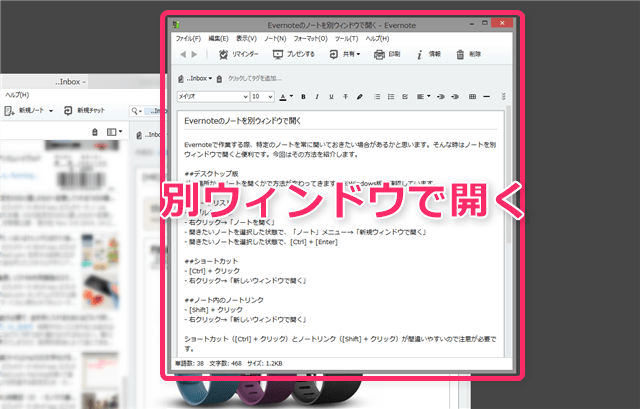
Evernoteで作業する際、特定のノートを常に開いておきたい場合があるかと思います。そんな時はノートを別ウィンドウで開くと便利です。今回はその方法を紹介します。
スポンサーリンク
デスクトップ版
どの場所からノートを開くかによって操作が変わります。※Windows版で確認しています。
ノートリスト
- ダブルクリック
- 右クリック→「ノートを開く」
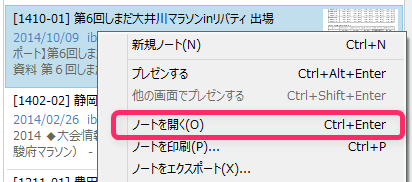
- 開きたいノートを選択した状態で、「ノート」メニュー→「新規ウィンドウで開く」
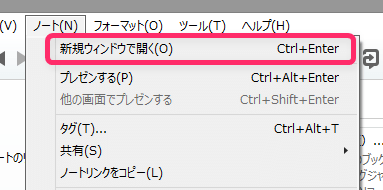
- 開きたいノートを選択した状態で、[Ctrl] + [Enter]
ショートカット
- [Ctrl] + クリック
- 右クリック→「新しいウィンドウで開く」
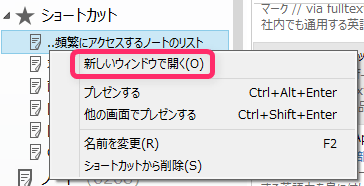
ノート内のノートリンク
- [Shift] + クリック
- 右クリック→「新しいウィンドウで開く」
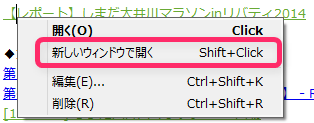
ショートカット([Ctrl] + クリック)とノートリンク([Shift] + クリック)が間違いやすいので注意が必要です。
私は主に、ノートリストはダブルクリック、ショートカットは [Ctrl] + クリック 、ノートリンクは [Shift] + クリック を使っています。
Web版
ノートリスト
- 右クリック→「ノートを別ウインドウで開く」
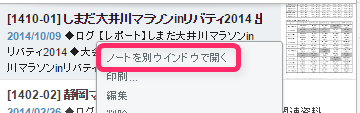
ノート内のノートリンク
- 右クリック→「新しいウィンドウでノートリンクを開く」
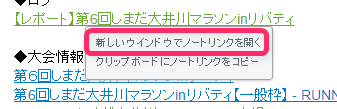
※私の環境だけかもしれませんが、この操作で別ウィンドウを開こうとすると、空白ウィンドウが出てくるだけで正しく開いてくれないことがあります。
その他
- ノートエディタのツールバー右側にある矢印がついたアイコンをクリック
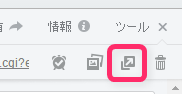
あとがき
ちなみにウィンドウは複数開くことができます。
Evernote本体では1つのノートの内容しか見られませんが、別ウィンドウを使うことで複数のノートを参照しながら作業をすることが可能になります。また、[Alt] + [Tab]で切り替えるという馴染みのある方法も使うことができます。
別ウィンドウによってEvernoteのツールとしての幅が広がると思うので、ぜひ活用してみてください。